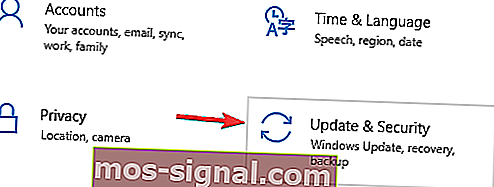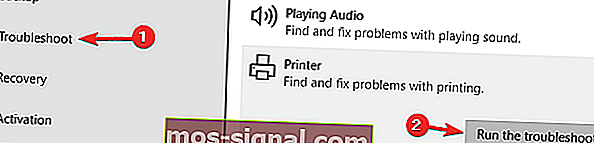POPRAVAK: Pisač zahtijeva pogrešku vaše pažnje
- Windows 10 je solidan operativni sustav i mnogi su preglednici sada implementirali mogućnost spremanja i ispisa web stranica koje posjetite.
- Postoje određene pogreške koje vas sprječavaju u ispisu dokumenta, omiljene slike ili korisne stranice.
- Istražite naš Windows 10 Hub i obavezno ga označite za daljnju referencu.
- Pogledajte naš odjeljak Popravak kako biste pronašli cjelovite vodiče naših tehničkih stručnjaka.

Neki su se korisnici Windowsa susreli Pisač zahtijeva pogrešku vaše pažnje prilikom ispisa u sustavu Windows 10. U dijaloškom prozoru pogreške stoji:
Pisač zahtijeva vašu pažnju. Idite na radnu površinu da biste se pobrinuli za to.
Ponekad ćete možda moći prijeći na radnu površinu i slijediti neke smjernice unutar dijaloškog okvira. Međutim, otvaranje radne površine ne daje uvijek naznake u čemu je problem i kako ga riješiti.
Ako vas i ovaj problem muči, evo nekoliko savjeta za rješavanje problema koji će vam pomoći da riješite pogrešku pažnje pisača u sustavu Windows 10.
Kako mogu popraviti Pisač zahtijeva pogrešku vaše pažnje ?
Evo nekoliko uobičajenih problema koje su korisnici prijavili:
- Potrebna pažnja pisača Canon, Brother, Epson - Ovaj problem može utjecati na gotovo sve marke pisača, a većina naših rješenja univerzalna je, pa će raditi s gotovo bilo kojom markom pisača.
- Potrebna je intervencija korisnika za pisač Windows 10 - Ova je poruka uobičajena za Windows 10 i ako je naiđete, provjerite jesu li upravljački programi ažurni.
- Potrebna pozornost pisač Lexmark - ovaj se problem može pojaviti kod Lexmarkovih pisača i ako naiđete na ovaj problem, možda biste trebali pokušati ponovo instalirati svoj pisač.
- Pisaču je potrebna intervencija korisnika - Drugi način rješavanja ovog problema je provjera razine tinte na vašem pisaču. Ako je razina tinte niska, zamijenite uloške i provjerite rješava li to problem.
1. Ažurirajte upravljačke programe

Ponekad vozač može biti zastario što dovodi do ovog i mnogih drugih problema. Međutim, problem možete riješiti jednostavnim ažuriranjem upravljačkih programa.
Postoji nekoliko načina za to, ali najbolji način je posjetiti web mjesto proizvođača pisača i preuzeti upravljački program za model vašeg pisača.
Iako je ovo najbolja metoda, neki će korisnici možda htjeti koristiti jednostavnije rješenje.
Ako želite automatski ažurirati upravljačke programe na računalu, možda ćete htjeti upotrijebiti alat treće strane kao što je DriverFix. Ovaj je alat nevjerojatno jednostavan za upotrebu, a upravljačke programe trebali biste moći ažurirati jednim klikom.
Kako bi vaše računalo, uključujući hardverske komponente, bilo sigurno i učinkovito, uvijek treba instalirati najnovije upravljačke programe, poput upravljačkih programa pisača.
DriverFix je razvijen tako da ne morate brinuti o ručnom preuzimanju i instaliranju upravljačkih programa sami.
Program skenira vaš hardver kao upravljačke programe pisača i nudi ih ažuriranje. Da biste osvježili sve upravljačke programe, potrebno je samo nekoliko klikova, a ostalo sve čini alat automatski.

DriverFix
Preuzmite odmah DriverFix za automatsko ažuriranje upravljačkih programa pisača s lakoćom! Besplatno probno razdoblje Posjetite web mjesto2. Ispišite stranice web mjesta alternativnim preglednikom

Neki su ustanovili da pisač zahtijeva vašu pažnju pogreška se javlja samo prilikom ispisa određenim preglednikom.
Dakle, ako dobijete pogrešku prilikom ispisa stranica web mjesta putem preglednika, otvorite i ispišite stranice u alternativnim preglednicima.
Uz Firefox, Google Chrome i Internet Explorer, često se zaboravlja još jedno rješenje preglednika pomoću kojeg možete ispisivati stranice bez ikakvih pogrešaka: Opera nudi funkcije komfora kao nijedan drugi program.
Da biste dodatno poboljšali svoje iskustvo ispisa u Operi, možete instalirati i namjenski dodatak za ispis koji vam nudi dodatne mogućnosti ispisa, a web stranice možete ispisati samo jednim klikom.
Ako ne želite instalirati nikakve dodatke, možete jednostavno postaviti prilagođeni prečac na tipkovnici za ispis bez pregleda.
Osim toga, Opera nudi sve osnovne funkcije modernog preglednika i poboljšava ih korisnim dodacima.

Opera
Opera je izvrstan web preglednik koji vam omogućuje spremanje i ispis omiljenih web stranica samo jednim klikom. Besplatno posjetite web stranicu3. Pokrenite alat za rješavanje problema
- Pritisnite tipku Windows + I da biste otvorili aplikaciju Postavke .
- Idite na Ažuriranje i sigurnost .
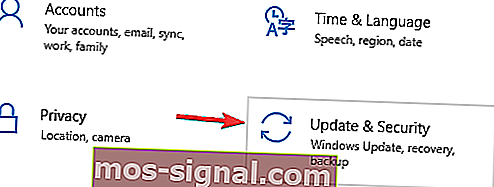
- Na izborniku odaberite Rješavanje problema .
- Odaberite Printer i kliknite Pokreni alat za rješavanje problema.
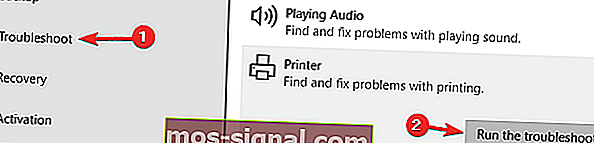
- Slijedite upute na zaslonu da biste dovršili alat za rješavanje problema.
4. Onemogućite zaštićeni način rada u Internet Exploreru

- Otvorite Internet Explorer.
- Kliknite Alati i odaberite Internetske mogućnosti.
- Idite na Sigurnost i poništite odabir opcije Omogući zaštićeni način .
- Pritisnite gumbe Primijeni i U redu .
- Zatvorite IE, desnom tipkom miša kliknite ikonu preglednika i odaberite Pokreni kao administrator .
5. Instalirajte najnovija ažuriranja

- Otvorite aplikaciju Postavke .
- Idite na odjeljak Ažuriranje i sigurnost .
- Kliknite Provjeri ima li ažuriranja .
- Ponovo pokrenite računalo.
6. Ponovo pokrenite uslugu Print Spooler

- Pritisnite tipku Windows + R.
- Upišite usluge.msc . i kliknite U redu .
- Pronađite uslugu Print Spooler .
- Odaberite Restart s izbornika.
7. Dodijelite statičku IP adresu svom pisaču

Prema mišljenju korisnika, pisač zahtijeva vašu pažnju, poruka se može pojaviti ako koristite mrežni pisač. Da bi riješili ovaj problem, korisnici predlažu da izbrišete svoj pisač i ponovo ga instalirate.
Osim ponovne instalacije pisača, obavezno mu dodijelite i statičku IP adresu. Nekoliko je korisnika izvijestilo da im ovo rješenje odgovara, pa ga svakako isprobajte.
8. Provjerite razinu tinte

U nekoliko slučajeva korisnici su izvijestili da je pisaču potrebna vaša pažnja uzrokovana niskom razinom tinte.
Ako sumnjate da je problem u razini tinte, uklonite spremnike s tintom i malo ih protresite.
Nakon toga problem bi trebao biti barem privremeno riješen. Ako želite trajno rješenje, možda ćete htjeti zamijeniti uloške.
9. Provjerite je li pisač pravilno instaliran

Ponekad pisač zahtijeva vašu pažnju, a poruka se može pojaviti ako pisač nije pravilno instaliran.
Da biste bili sigurni da sve ispravno radi, pobrinite se da ispravno instalirate svoj pisač i slijedite svaki korak.
Čak i ako koristite bežični pisač, slijedite najosnovnije korake poput povezivanja pisača s računalom kada je to potrebno. Ponekad manji koraci mogu nešto promijeniti, pa ih svakako slijedite.
Naveli smo sva moguća rješenja koja će vam pomoći u rješavanju ove pogreške pisača u sustavu Windows.
Slijedite svaki od ovih koraka i javite nam koji vam je najviše odgovarao tako što ćete ostaviti poruku u odjeljku za komentare u nastavku.
Napomena urednika : Ovaj je post izvorno objavljen u srpnju 2017. godine, a od tada je obnovljen i ažuriran u rujnu 2020. radi svježine, točnosti i sveobuhvatnosti.